Khi bạn khởi động, hệ thống sẽ chuyển qua một chuỗi các sự kiện trước khi hiển thị cho bạn màn hình đăng nhập. Bạn đã bao giờ kiểm tra hệ thống của mình mất bao lâu để khởi động chưa? Nói chung, tất cả xảy ra trong vài giây hoặc vài phút nhưng bạn không biết chính xác thời gian là bao lâu.
Đôi khi do một số lý do, bạn có thể được yêu cầu tìm thời gian chính xác hệ thống cần để khởi động. Bất kể lý do tại sao bạn muốn biết điều đó, có một tiện ích phân tích hệ thống có thể cho bạn biết chính xác thời gian hệ thống Linux cần để khởi động.
Trong bài viết này, bạn sẽ tìm hiểu hệ thống Linux mất bao lâu để khởi động và cách giảm thời gian này nếu nó khởi động chậm.
Systemd-analyzelà gì?
Systemd-analyze là một công cụ có thể được sử dụng để tìm hiểu số liệu thống kê về lần khởi động cuối cùng của hệ thống. Với công cụ systemd-analyze, bạn có thể tìm thấy thông tin về thời gian hệ thống boot cũng như thời gian khởi động của mỗi unit (đơn vị). May mắn thay, bạn không cần cài đặt công cụ này, vì nó là một công cụ hệ thống được tích hợp sẵn. Bạn có thể xác minh nó bằng lệnh sau trong Terminal:
$ which systems-analyzeĐầu ra sẽ hiển thị đường dẫn đầy đủ của lệnh thực thi.
Tìm thời gian hệ thống cần để khởi động
Để tìm thời gian hệ thống cần để khởi động, chỉ cần nhập system-analyze mà không có bất kỳ đối số dòng lệnh nào trong Terminal:
$ systemd-analyzeKhi bạn thực thi lệnh trên, công cụ systemd-analyze sẽ tính toán thời gian hệ thống thực hiện cho đến khi khởi động xong, chia nhỏ thành kernel và userspace.

Như bạn có thể thấy trong ảnh chụp màn hình ở trên, tổng thời gian khởi động của hệ thống trong ví dụ là 32,378 giây và được chia nhỏ thành:
- Kernel: 6,074 giây
- Userspace: 26,304 giây
Khắc phục sự cố khởi động chậm
Nếu thời gian khởi động cao hơn, bạn cần tìm ra service nào đang làm chậm quá trình boot. Bạn có thể tìm thấy nó bằng cách sử dụng lệnh systemd-analyze. Lệnh này liệt kê tất cả các service đang chạy bắt đầu vào thời điểm khởi động cùng với thời gian chúng sử dụng. Với thông tin này, bạn có thể tối ưu hóa thời gian khởi động của hệ thống.
Đưa ra lệnh sau trong Terminal để tìm ra service nào gây ra quá trình khởi động chậm:
$ sudo systemd-analyze blame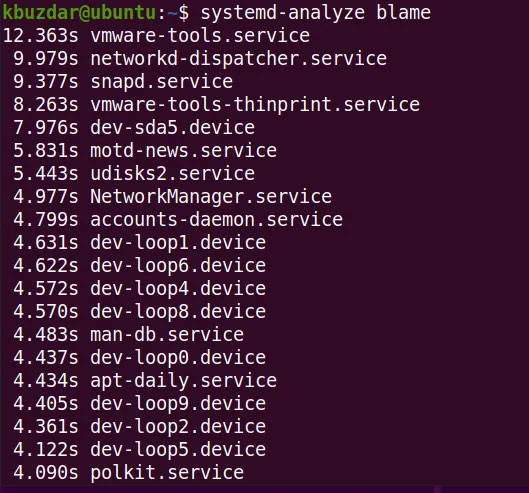
Lệnh này liệt kê các service được bắt đầu tại thời điểm khởi động cùng với thời gian khởi tạo mỗi service. Danh sách được sắp xếp theo theo thứ tự thời gian giảm dần.
Danh sách có thể khá dài, nhưng thông thường, 10 mục đầu tiên là đủ để tìm thấy các service tiêu tốn nhiều thời gian. Do đó, hãy chuyển đầu ra của lệnh trên sang lệnh head như sau:
$ sudo systemd-analyze blame | head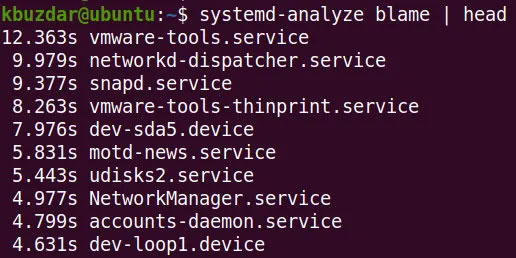
Bạn cũng có thể xuất kết quả đầu ra dưới dạng cây cho chuỗi sự kiện quan trọng liên quan đến thời gian. Đưa ra lệnh sau trong Terminal để thực hiện việc này:
$ systemd-analyze critical-chainTrong đầu ra, bạn sẽ thấy một chuỗi sự kiện được sắp xếp theo thời gian (khi service bắt đầu hoạt động) theo thứ tự giảm dần. Giá trị sau ký tự “@” trong mỗi sự kiện là thời gian service bắt đầu hoạt động. Trong khi giá trị sau ký tự “+” trong mỗi đơn vị hiển thị thời gian bắt đầu service.
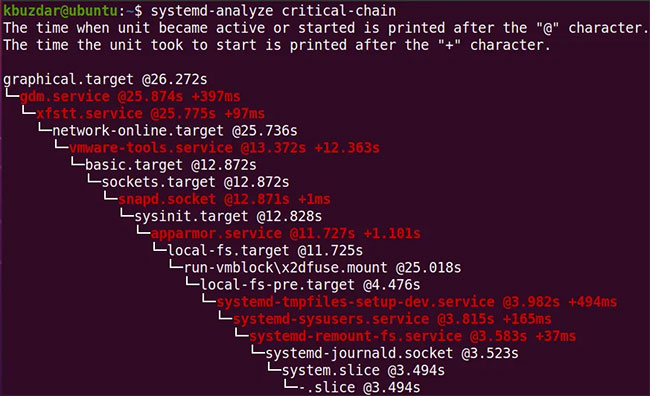
Với kết quả nhận được từ các lệnh trên, bạn có thể dễ dàng tìm ra service nào mất nhiều thời gian hơn để khởi động và khiến hệ thống khởi động chậm. Hãy bắt đầu từ trên cùng và tắt các service mất nhiều thời gian khởi động (miễn là chúng không bắt buộc khi boot). Bên cạnh đó, hãy tắt tất cả các service tốn ít thời gian nhưng không cần thiết khi khởi động vì chúng cũng ảnh hưởng đến thời gian khởi động hệ thống.
Để tắt bất kỳ service nào, hãy sử dụng cú pháp sau:
$ sudo systemctl disable service-nameXem thêm:
 Công nghệ
Công nghệ  Windows
Windows  iPhone
iPhone  Android
Android  Học CNTT
Học CNTT  Download
Download  Tiện ích
Tiện ích  Khoa học
Khoa học  Game
Game  Làng CN
Làng CN  Ứng dụng
Ứng dụng 











 Linux
Linux  Đồng hồ thông minh
Đồng hồ thông minh  Chụp ảnh - Quay phim
Chụp ảnh - Quay phim  macOS
macOS  Phần cứng
Phần cứng  Thủ thuật SEO
Thủ thuật SEO  Kiến thức cơ bản
Kiến thức cơ bản  Dịch vụ ngân hàng
Dịch vụ ngân hàng  Lập trình
Lập trình  Dịch vụ nhà mạng
Dịch vụ nhà mạng  Dịch vụ công trực tuyến
Dịch vụ công trực tuyến  Nhà thông minh
Nhà thông minh  Quiz công nghệ
Quiz công nghệ  Microsoft Word 2016
Microsoft Word 2016  Microsoft Word 2013
Microsoft Word 2013  Microsoft Word 2007
Microsoft Word 2007  Microsoft Excel 2019
Microsoft Excel 2019  Microsoft Excel 2016
Microsoft Excel 2016  Microsoft PowerPoint 2019
Microsoft PowerPoint 2019  Google Sheets - Trang tính
Google Sheets - Trang tính  Code mẫu
Code mẫu  Photoshop CS6
Photoshop CS6  Photoshop CS5
Photoshop CS5  Lập trình Scratch
Lập trình Scratch  Bootstrap
Bootstrap  Ứng dụng văn phòng
Ứng dụng văn phòng  Tải game
Tải game  Tiện ích hệ thống
Tiện ích hệ thống  Ảnh, đồ họa
Ảnh, đồ họa  Internet
Internet  Bảo mật, Antivirus
Bảo mật, Antivirus  Họp, học trực tuyến
Họp, học trực tuyến  Video, phim, nhạc
Video, phim, nhạc  Giao tiếp, liên lạc, hẹn hò
Giao tiếp, liên lạc, hẹn hò  Hỗ trợ học tập
Hỗ trợ học tập  Máy ảo
Máy ảo  Điện máy
Điện máy  Tủ lạnh
Tủ lạnh  Tivi
Tivi  Điều hòa
Điều hòa  Máy giặt
Máy giặt  Quạt các loại
Quạt các loại  Cuộc sống
Cuộc sống  Kỹ năng
Kỹ năng  Món ngon mỗi ngày
Món ngon mỗi ngày  Làm đẹp
Làm đẹp  Nuôi dạy con
Nuôi dạy con  Chăm sóc Nhà cửa
Chăm sóc Nhà cửa  Du lịch
Du lịch  Halloween
Halloween  Mẹo vặt
Mẹo vặt  Giáng sinh - Noel
Giáng sinh - Noel  Quà tặng
Quà tặng  Giải trí
Giải trí  Là gì?
Là gì?  Nhà đẹp
Nhà đẹp  TOP
TOP  Ô tô, Xe máy
Ô tô, Xe máy  Giấy phép lái xe
Giấy phép lái xe  Tấn công mạng
Tấn công mạng  Chuyện công nghệ
Chuyện công nghệ  Công nghệ mới
Công nghệ mới  Trí tuệ nhân tạo (AI)
Trí tuệ nhân tạo (AI)  Anh tài công nghệ
Anh tài công nghệ  Bình luận công nghệ
Bình luận công nghệ